Πώς να ενεργοποιήσετε τα σχόλια στο YouTube
Άλλος χρήσιμος οδηγός / / August 04, 2021
Διαφημίσεις
YouTube είναι μια δημοφιλής και μια από τις καλύτερες δωρεάν πλατφόρμες ροής βίντεο για χρήση τόσο για τους δημιουργούς όσο και για τους χρήστες. Μπορείτε επίσης να πείτε ότι είναι μια πλατφόρμα κοινής χρήσης βίντεο όπου οι χρήστες μπορούν να δημιουργούν, να παρακολουθούν, να μοιράζονται, να μοιράζονται, να σχολιάζουν βίντεο ανεξάρτητα από τη σύντομη ή μακρά μορφή δωρεάν. Τώρα, εάν είστε ένας από τους δημιουργούς περιεχομένου του YouTube και θέλετε να ενεργοποιήσετε τα σχόλια στο YouTube, ελέγξτε αυτόν τον εύκολο οδηγό.
Καθώς το YouTube παρακολουθείται και δημιουργείται έσοδα από την ίδια την Google, η ποιότητα του περιεχομένου είναι πολύ καλύτερη από άλλες πλατφόρμες κοινής χρήσης βίντεο σήμερα. Το YouTube προσφέρει μια σειρά πολιτικών καθώς και λειτουργιών τόσο για τους δημιουργούς περιεχομένου όσο και για τους θεατές. Οι δημιουργοί μπορούν εύκολα να προσαρμόσουν το περιεχόμενο ή τη μικρογραφία τους ή τις επισημάνσεις "μου αρέσει" ή "δεν μου αρέσουν" ή τα σχόλια ανάλογα με τις προτιμήσεις τους.
Επομένως, σε περίπτωση που θέλετε να ενεργοποιήσετε την ενότητα σχολίων για όλα τα δημοσιευμένα βίντεο YouTube ή για συγκεκριμένα βίντεο, αυτό το άρθρο είναι για εσάς. Η ενότητα σχολίων λειτουργεί πάντα για καλούς ή κακούς σκοπούς, όπου οι θεατές μπορούν να εκτιμήσουν το περιεχόμενο ή να μοιραστούν ή ακόμη και να ζητήσουν οτιδήποτε με καλό τρόπο. Εν τω μεταξύ, ορισμένοι από τους θεατές το χρησιμοποιούν διαφορετικά και διαδίδουν μίσος ή κακή γλώσσα ή αρνητικότητα σχετικά με το περιεχόμενο κ.λπ.
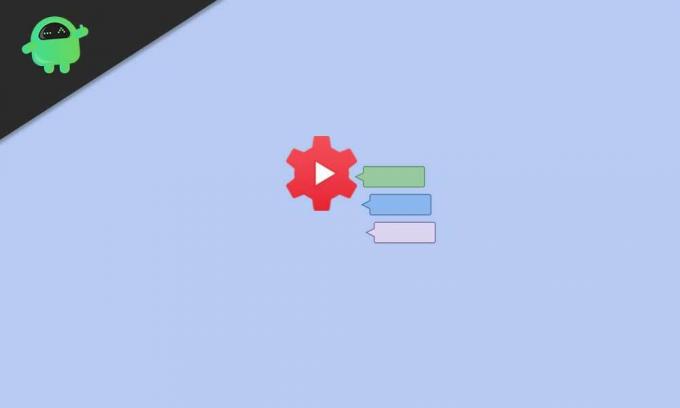
Διαφημίσεις
Πώς να ενεργοποιήσετε τα σχόλια στο YouTube | Οδηγός 2021
Επομένως, οι δημιουργοί περιεχομένου YouTube μπορούν εύκολα να ενεργοποιήσουν ή να απενεργοποιήσουν την ενότητα σχολίων λόγω τέτοιων δραστηριοτήτων στα περισσότερα σενάρια. Μερικές φορές το ίδιο είδος δραστηριότητας αρχίζει να συμβαίνει στα περισσότερα από τα βίντεο και γι 'αυτό ο δημιουργός περιεχομένου μπορεί επίσης να απενεργοποιήσει προσωρινά την ενότητα σχολίων για όλα τα μεταφορτωμένα βίντεο που είναι αξιολύπητα.
Εδώ πρέπει να καταλάβουμε ότι υπάρχουν πολλοί θαυμαστές ή συνδρομητές που επηρεάζονται λόγω όλων αυτών των καταστάσεων και δεν μπορούν να επικοινωνήσουν ή να μοιραστούν σκέψεις μέσω της ενότητας σχολίων βίντεο. Επομένως, μοιραστήκαμε τόσο την εφαρμογή για κινητά όσο και τις μεθόδους πλατφόρμας για υπολογιστές για να ενεργοποιήσουμε εύκολα την ενότητα σχολίων. Τώρα, χωρίς άλλη παραλλαγή, ας περάσουμε σε αυτό.
1. Μέσω τηλεφώνου
- Μεταβείτε στο Play Store ή στο App Store στη συσκευή σας.
- Εγκαταστήστε το YouTube Studio εφαρμογή> Φροντίστε να το κάνετε Σύνδεση στον λογαριασμό σας.
- Πατήστε στο τρεις οριζόντιες τελείες εικονίδιο από την επάνω δεξιά γωνία.
- Επιλέγω Βίντεο > Τώρα, θα πρέπει να επιλέξετε το μεταφορτωμένο βίντεο που θέλετε να ενεργοποιήσετε στην ενότητα σχολίων.
- Πατήστε στο Επεξεργασία (εικονίδιο μολυβιού)> Επιλογή Προηγμένες ρυθμίσεις.
- Κάντε κύλιση προς τα κάτω λίγο και Ανάβω ο Επιτρέπω σχόλια μεταβάλλω.
- Εάν είναι ήδη ενεργοποιημένο και εξακολουθεί να μην είναι ενεργή η ενότητα σχολίων, φροντίστε να απενεργοποιήσετε την εναλλαγή και να την ενεργοποιήσετε ξανά.
- Πατήστε Αποθηκεύσετε από την επάνω δεξιά γωνία.
- Τελείωσες.
2. Μέσω υπολογιστή
- Ανοιξε το YouTube ιστοσελίδα στον υπολογιστή σας μέσω προγράμματος περιήγησης ιστού.
- Τώρα, Συνδεθείτε στο λογαριασμό σας YouTube χρησιμοποιώντας έναν λογαριασμό Google.
- Κάνε κλικ στο εικονίδιο προφίλ από την επάνω δεξιά γωνία.
- Επιλέγω YouTube Studio > Κάντε κλικ στο Περιεχόμενο (Βίντεο).
- Στη συνέχεια, τοποθετήστε το δείκτη του ποντικιού πάνω από το δρομέα του ποντικιού στο βίντεο που θέλετε να ενεργοποιήσετε τα σχόλια.
- Κάντε κλικ στο Λεπτομέριες (εικονίδιο επεξεργασίας / μολυβιού)> Επιλογή Περισσότερες επιλογές.
- Κάντε κύλιση προς τα κάτω λίγο και βεβαιωθείτε ότι αυτό Να επιτρέπονται όλα τα σχόλια επιλέγεται από την αναπτυσσόμενη λίστα κάτω από το Σχόλια και σύστημα αξιολόγησης.
- Μόλις τελειώσετε, μπορείτε να πάτε.
Αυτό είναι, παιδιά. Υποθέτουμε ότι αυτός ο οδηγός σας βοήθησε. Για περαιτέρω ερωτήσεις, μπορείτε να σχολιάσετε παρακάτω.



